现在大部分电脑都是win10系统,有些用户遇到了开机黑屏仅显示鼠标问题,想知道如何解决,接下来小编就给大家介绍一下具体的操作步骤。
具体如下:
-
1. 首先第一步根据下图所示,按下【ctrl+alt+del】快捷键打开【任务管理器】窗口。
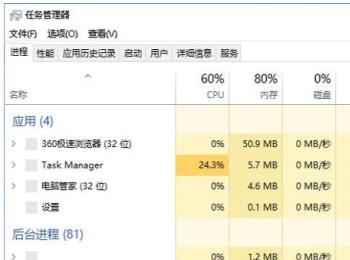
-
2. 第二步根据下图箭头所指,依次点击【文件-运行新任务】选项。
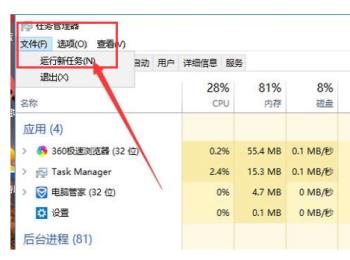
-
3. 第三步打开【新建任务】窗口后,根据下图箭头所指,先在方框中输入【explorer.exe】,接着点击【确定】选项即可。
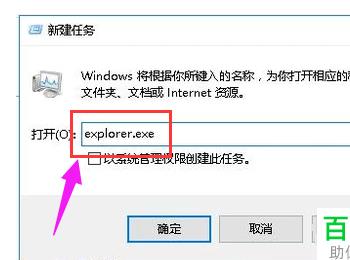
-
4. 第四步还可以按下【Win+R】快捷键打开【运行】窗口,根据下图箭头所指,在方框中输入【msconfig】并点击【确定】选项。
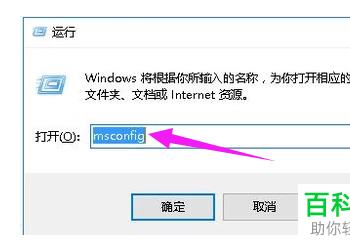
-
5. 第五步打开【系统配置】窗口后,根据下图箭头所指,先取消勾选【加载启动项】,接着点击【确定】选项。
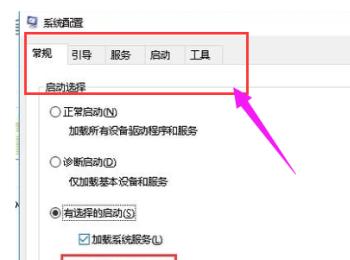
-
6. 最后先将电脑中的杀毒软件全部关闭,接着根据下图箭头所指,将电脑重新启动即可。
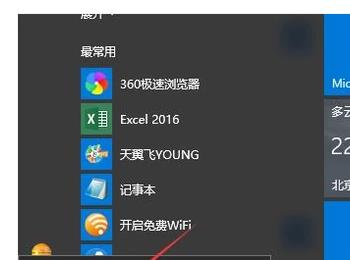
-
以上就是如何解决win10系统开机黑屏仅显示鼠标问题的方法。
